Kann die mobile Webentwicklung Vue nutzen?
Mobile Webentwicklung kann Vue verwenden. Vue ist ein Open-Source-JavaScript-Framework, das Einzelseitenanwendungen entwickeln kann. Es kann als Webanwendungs-Framework verwendet werden und soll die Webentwicklung vereinfachen. Vue unterstützt die mobile Entwicklung und eignet sich für die Erstellung mobiler Web-Apps. Die Einstiegskosten sind niedrig und der Einstieg ist schnell. Es kann in Verbindung mit ausgereiften Front-End-UI-Bibliotheken wie i-view und Element UI entwickelt werden.
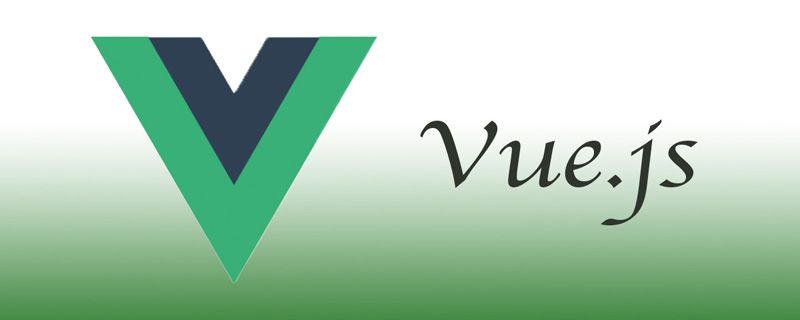
Die Betriebsumgebung dieses Tutorials: Windows7-System, Vue3-Version, DELL G3-Computer.
Vue.js ist ein Open-Source-JavaScript-Framework, das Single-Page-Anwendungen entwickeln kann. Es kann auch als Webanwendungs-Framework verwendet werden und soll die Webentwicklung vereinfachen. Die Anwendungsentwicklung von Vue.j hat bei Entwicklern auf der ganzen Welt große Aufmerksamkeit auf sich gezogen, um beeindruckende Webanwendungen zu erstellen.
Vue.js ist aus vielen Gründen beliebt. Einer der Hauptgründe ist seine Fähigkeit, ohne Aktion erneut zu rendern. Es ermöglicht Ihnen, wiederverwendbare, kleine, aber leistungsstarke Komponenten zu erstellen und bietet daher ein zusammensetzbares Framework, mit dem Sie bei Bedarf Komponenten hinzufügen können.
vue.js unterstützt die mobile Entwicklung und eignet sich zur Erstellung mobiler Webapps. Für das mobile Endgerät ist vue die erste Wahl; es hat niedrige Einstiegskosten und ist schnell startbereit. Es kann in Verbindung mit einigen ausgereiften Front-End-UI-Bibliotheken wie i-view und Element UI entwickelt werden.
Die App ist sehr einfach. Die Verwaltung des Komponentenentwicklungsmoduls verwendet Vue-Loader und Zwischensequenzanimationen. Während des App-Entwicklungsprozesses müssen Sie nur darauf achten Um den Datentrend der App zu verbessern, können Sie häufig SUI oder Framework7 verwenden (da jQuery möglicherweise für die spätere Verwendung verwendet wird). Funktionserweiterungen. [Verwandte Empfehlungen: vuejs Einführungs-Tutorial]
vue Zusammenfassung der Entwicklung mobiler Endgeräte
Anpassung mobiler Endgeräte
Im Vergleich zum PC-Terminal sind die Auflösungen mobiler Endgeräte unterschiedlich Seltsam und seltsam. Für jeden Entwickler ist die Anpassung mobiler Terminals das erste Problem bei der Entwicklung.
Auf der mobilen Seite können wir diesen Code oft im Head-Tag sehen:
<meta name='viewport' content='width=device-width,initial-scale=1,user-scale=no' />
The Die Einstellung des Ansichtsfensters über das Meta-Tag definiert das Zoomverhältnis der Seite. Sie müssen zunächst die Bedeutung verschiedener Ansichtsfensterbreiten kennen die Breite der Webseite
layoutviewport布局宽度,就是网页的宽度visualviewport可是宽度,就是浏览器窗口的宽度,这个值决定了我们手机一屏能看到的内容;visualviewport和layoutviewport的大小关系,决定了是否会出现滚动条,当visualviewport更大或者刚好等于layoutviewport时是不会出现滚动条的。idealviewport为浏览器定义的可完美适配移动端的viewport,固定不变,可以认为是设备视口宽度device-width。
visualviewportAber die Breite ist die Breite des Browserfensters. Wenn visualviewport größer oder genau gleich layoutviewport ist, werden Bildlaufleisten angezeigt wird nicht angezeigt. meta的设置其实就是对layoutviewport和visualviewport进行设置。
width=device-width表示页面宽度layoutviewport与设备视口宽度idealviewport一致initial-scale=1表示页面宽度和网页宽度与设备视口宽度的初始缩放比例,visualviewport由这个比例决定,但是对于layoutviewport来说,它同时受到两个属性的影响,然后取其中较大的那个值。user-scale=no禁止缩放
所以现在我们知道,这段在移动端常见的代码的意思,即将visualviewport和layoutviewport设置为idealviewportidealviewport ist ein vom Browser definierter Ansichtsbereich, der sich perfekt an das mobile Endgerät anpassen kann. Er ist fest und kann als Geräteansichtsbreite device-width</ angesehen werden. code>. Die Einstellung von </p><p></p>meta bedeutet, dass <code>layoutviewport und visualviewport Die Seitenbreite layoutviewport stimmt mit der Breite des Geräteansichtsfensters idealviewport überein.
initial-scale= 1 stellt das anfängliche Skalierungsverhältnis von Seitenbreite und Web dar Die Seitenbreite zur Breite des Geräteansichtsfensters wird durch dieses Verhältnis bestimmt, aber für layoutviewport wird es auch durch den Einfluss zweier Attribute beeinflusst und nimmt dann den größeren Wert an. user-scale=noSkalierung deaktivieren
- Jetzt kennen wir also die Bedeutung dieses gängigen Codes auf mobilen Endgeräten, nämlich
Wenn UI-Bilder gezeichnet werden, haben sie normalerweise eine feste Breite, aber die Breiten unserer tatsächlichen Mobilgeräte sind unterschiedlich. Wenn jedoch das Skalierungsverhältnis der Seitenelemente mit dem Skalierungsverhältnis der Seitenbreite übereinstimmt, in verschiedenen Größen Die Wirkung unserer Webseite bleibt auch unter dem Gerät konsistent.
visualviewport und layoutviewport</code > wird auf den Wert von <code>idealviewport gesetzt, sodass wir auf dem mobilen Endgerät keine Bildlaufleisten haben und der Webinhalt besser angezeigt werden kann die Seite. Verwenden Sie relative Einheiten.
🎜rem🎜🎜🎜🎜rem ist für die Berechnung relativ zur Schriftgröße des Stammelement-HTML. Dies wird normalerweise durch Festlegen von document.documentElement.style.fontSize erreicht, wenn die Seite initialisiert und geladen wird. Im Allgemeinen legen wir die Schriftgröße des Stammelements HTML auf 1/10 der Breite fest. Die Breite verschiedener Geräte ist unterschiedlich, aber das REM-Verhältnis des gleichen Werts stimmt mit dem Breitenverhältnis des Geräts überein. 🎜document.documentElement.style.fontSize = document.documentElement.clientWidth / 10 + 'px';
视口单位
将视口宽度window.innerWidth和视口高度window.innerHeight(即layoutviewport)等分为 100 份。
vw : 1vw 为视口宽度的 1% vh : 1vh 为视口高度的 1% vmin : vw 和 vh 中的较小值 vmax : 选取 vw 和 vh 中的较大值
和rem相比较,视口单位不需要使用js对根元素进行设置,兼容性稍差,但是大部分设备都已经支持了,同样的无须再开发时进行单位换算,直接使用相关的插件postcss-px-to-viewport在输出的时候进行转换。
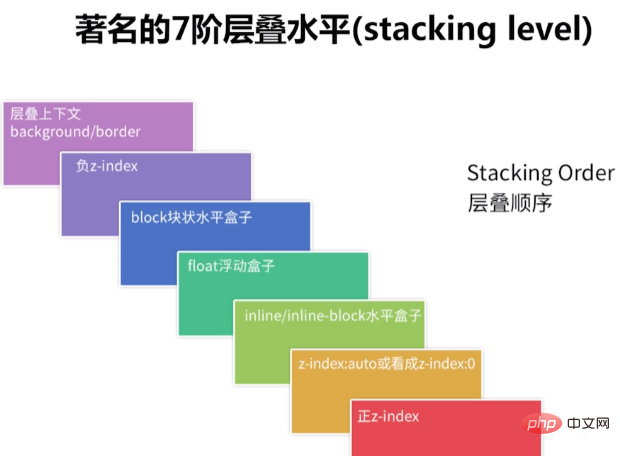
修改viewport
之前我们提到了layoutviewport布局宽度实际上不是一个固定值,而是通过meta设置属性,通过idealviewport计算出来的值,我们可以通过控制meta的属性来将layoutviewport固定为某一个值。一般设计图的宽度为750px,现在我们的目标就是将layoutviewport设置为750px;layoutviewport受到两个属性的影响,width属性我们之间设置为750,initial-scale缩放比例应该为idealviewport的宽度/750;当我们未改变meta标签属性的时候,layoutviewport的值其实就是idealviewport的值,所以可以通过document.body.clientWidth或者window.innerWidth来获取。
;(function () {
const width = document.body.clientWidth || window.innerWidth
const scale = width / 750
const content = 'width=750, initial-scale=' + scale + ', minimum-scale=' + scale + ', maximum-scale=' + scale + ', viewport-fit=cover'
document.querySelector('meta[name="viewport"]').content = content
})()设置完成之后,layoutviewport在不同的设备中会始终保持为750px,我们开发时可以直接使用设计稿尺寸。
布局样式
布局的方式可以是各种各样的,但是出于兼容性的考虑,有些样式我们最好避免使用,难以解决的问题,那就不去面对。
需要谨慎对待的fixed
position:fixed在日常的页面布局中非常常用,在许多布局中起到了关键的作用。它的作用是:position:fixed的元素将相对于屏幕视口(viewport)的位置来指定其位置。并且元素的位置在屏幕滚动时不会改变。
但是,在许多特定的场合,position:fixed的表现与我们想象的大相径庭。
iOS弹出键盘;软键盘唤起后,页面的 fixed元素将失效(iOS认为用户更希望的是元素随着滚动而移动,也就是变成了 absolute 定位),既然变成了absolute,所以当页面超过一屏且滚动时,失效的 fixed 元素就会跟随滚动了。
当元素祖先的 transform 属性非 none 时,定位容器由视口改为该祖先。说的简单点,就是
position:fixed的元素会相对于最近的并且应用了transform的祖先元素定位,而不是窗口。导致这个现象的原因是使用了transform的元素将创建一个新的堆叠上下文。堆叠上下文(Stacking Context):堆叠上下文是 HTML 元素的三维概念,这些 HTML 元素在一条假想的相对于面向(电脑屏幕的)视窗或者网页的用户的 z 轴上延伸,HTML 元素依据其自身属性按照优先级顺序占用层叠上下文的空间。顺序如下图所示,总之堆叠上下文会对定位关系产生影响。想要进一步可以查看不受控制的 position:fixed。
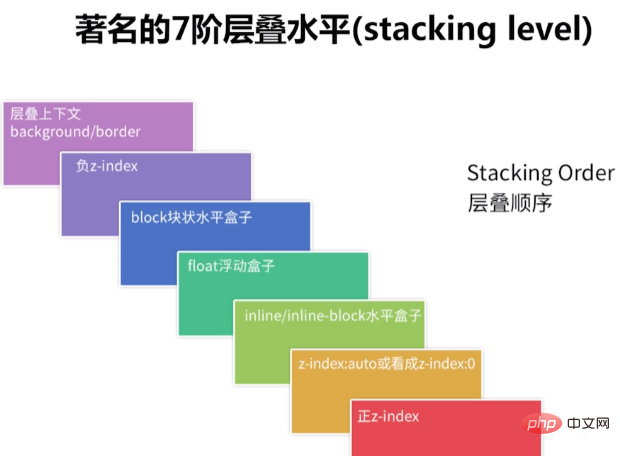
键盘弹出与使用transform属性的情况在移动端是很常见的,所以需要谨慎使用position:fixed。
推荐使用flex
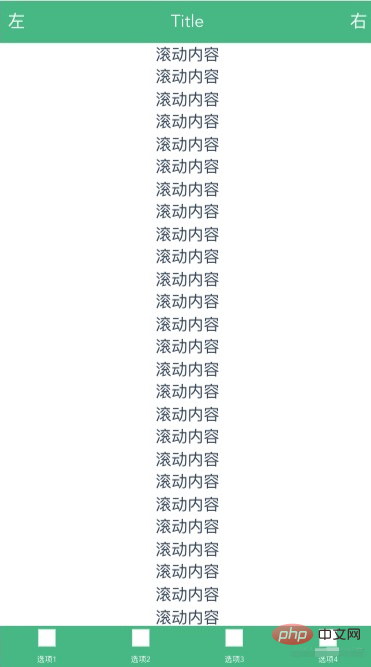
flex,即弹性布局,移动端兼容性较好,能够满足大部分布局需求。现在我们使用flex来实现h5中常见的顶部标题栏+中部滚动内容+底部导航栏的布局;实现效果如下:
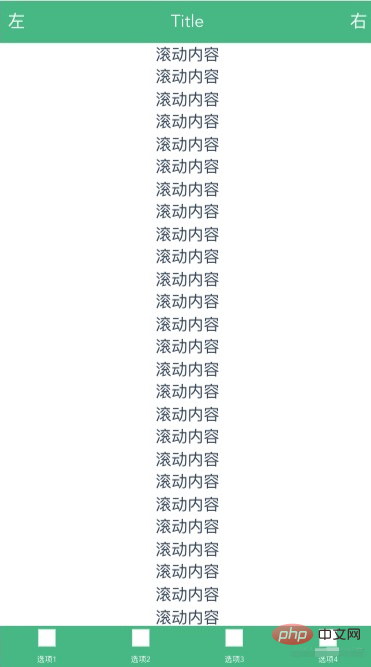
首先我们来实现整体的布局,整体布局应该是一个方向为flex-direction: column;并且占据整个窗口的弹性盒子,然后里面的布局,应该是首尾为固定高度,中间内容区域为flex: 1;。
html, body {
padding: 0;
margin: 0;
}
.page {
position: absolute;
top: 0;
bottom: 0;
width: 100%;
display: flex;
flex-direction: column;
.page-content {
flex: 1;
overflow-y: auto;
}
}然后再来实现底部标题栏,底部标题栏一般由居中标题和左右操作区域组成;为了实现中间区域标题居中,我们左右两部分应该保持相同的宽度。
<template>
<div>
<div>
左
</div>
<div>
<slot>Title</slot>
</div>
<div>
<div>右</div>
</div>
</div>
</template>
<script>
export default {
name: 'HeadBar'
}
</script>
<style scoped>
.header {
display: flex;
width: 100%;
line-height: 88px;
height: 88px;
font-size: 36px;
background-color: #42b983;
z-index: 999;
color: #fff;
transition: background-color .5s ease;
.header__main {
flex: 1;
display: flex;
justify-content: center;
align-items: center;
text-align: center;
}
.header__left, .header__right {
padding: 0 16px;
width: 120px;
}
.header__left {
text-align: left;
}
.header__right {
text-align: right;
}
}
</style>底部导航栏主体部分,其实是单个导航选项平分导航栏;而每个导航选项,是一个方向为flex-direction: column;布局方式横向为align-items: center;,竖向为justify-content: space-around;
<template>
<div>
<div>
<div></div>
<span>选项1</span>
</div>
<div>
<div></div>
<span>选项2</span>
</div>
<div>
<div></div>
<span>选项3</span>
</div>
<div>
<div></div>
<span>选项4</span>
</div>
</div>
</template>
<script>
export default {
name: 'BottomTaber',
data () {
return {
}
}
}
</script>
<style scoped>
.taber {
background-color: #42b983;
color: #fff;
height: 88px;
display: flex;
.taber-item {
flex: 1;
display: flex;
flex-direction: column;
justify-content: space-around;
align-items: center;
}
.icon {
width: 36px;
height: 36px;
background-color: #fff;
}
}
</style>页面跳转
转场动画
在vue中我们通过vue-router来管理路由,每个路由跳转类似与在不同的页面之间进行切换,从用户友好的角度来说,每次切换页面的时候最好添加一个转场效果。如果转场动画不区分路由是打开新页面、还是返回之前页面我们只需要在<router-view>外使用<transition>添加一个动画效果即可;但是一般打开和返回是应用不同的动画效果的,所以我们需要在切换路由的时候区分路由是前进还是后退。为了区分路由的动作,我们在路由文件中设置meta为数字,meta表示其路由的深度,然后监听$route,根据to、from meta值的大小设置不同的跳转动画。如果应用到多种跳转动画,可以根据详情,具体情况具体应用。
<template>
<transition :name="transitionName">
<router-view></router-view>
</transition>
</template>
<script>
export default {
name: 'app',
data () {
return {
transitionName: 'fade'
}
},
watch: {
'$route' (to, from) {
let toDepth = to.meta
let fromDepth = from.meta
if (fromDepth > toDepth) {
this.transitionName = 'fade-left'
} else if (fromDepth < toDepth) {
this.transitionName = 'fade-right'
} else {
this.transitionName = 'fade'
}
}
}
}
</script>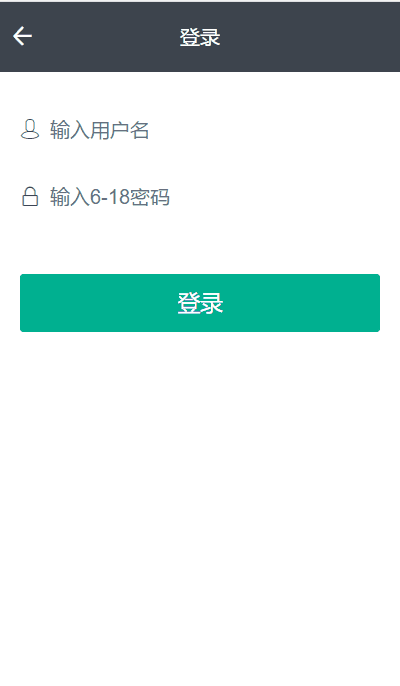
虽然这样能够实现跳转效果,但是需要在编写router时添加设置,比较麻烦;我们可以使用开源项目vue-navigation来实现,更加方便,无须对router进行多余的设置。npm i -S vue-navigation安装,在main.js中导入:
import Navigation from 'vue-navigation'
Vue.use(Navigation, {router}) // router为路由文件在App.vue中设置:
this.$navigation.on('forward', (to, from) => {
this.transitionName = 'fade-right'
})
this.$navigation.on('back', (to, from) => {
this.transitionName = 'fade-left'
})
this.$navigation.on('replace', (to, from) => {
this.transitionName = 'fade'
})vue-navigation插件还有一个重要的功能就是保存页面状态,与keep-alive相似,但是keep-alive保存状态无法识别路由的前进后退,而实际应用中,我们的需求是返回页面时,希望页面状态保存,当进入页面时希望获取新的数据,使用vue-navigation可以很好的实现这个效果。具体使用可以查看vue-navigation有详细使用说明与案例。另外也可以尝试vue-page-stack,两个项目都能实现我们需要的效果,vue-page-stack借鉴了vue-navigation,也实现了更多的功能,并且最近也一直在更新。
PS: 这里的动画效果引用自animate.scss;
底部导航栏
之前我们已经实现了底部导航栏的基本样式,这里我们再做一些说明。当页面路由路径与router-link的路由匹配时,router-link将会被设置为激活状态,我们可以通过设置active-class来设置路径激活时应用的类名,默认为router-link-active,而激活的类名还有一个router-link-exact-active,这个类名是由exact-active-class来设置的,同样是设置路径激活时应用的类名;active-class与exact-active-class其实是由路由的匹配方式决定的。
一般路由的匹配方式是包含匹配。 举个例子,如果当前的路径是 /a 开头的,那么 也会被设置 CSS 类名。按照这个规则,每个路由都会激活 ,而使用exact属性可以使用“精确匹配模式”。精确匹配只有当路由完全相同的时候才会被激活。
路由守卫
移动端的路由守卫一般不会太复杂,主要是登录权限的判断,我们设置一个路由白名单,将所有不需要登录权限的路由放入其中;对于需要登录的路由做判断,没有登录就跳转登录页面,要求用户进行登录后在访问,如果登录后需要返回原有路由就把目标页面的路由作为参数传递给登录页面,再在登录后进行判断,如果存在目标页面参数就跳转目标页面,没有就跳转首页。
如果你的应用涉及到权限,那需要标注每个路由需要的权限,在meta中设置roles,roles是数组来保存需要的权限;从后台的接口中获取用户拥有的权限和roles进行对比就可以判断是否具有相关权限了。
const whiteList = ['/login']
router.beforeEach((to, from, next) => {
const hasToken = store.getters.auth
if (hasToken) {
if (to.path === '/login') {
next({ path: '/' })
} else {
const needRoles = to.meta && to.meta.roles && to.meta.roles.length > 0
if (needRoles) {
const hasRoles = store.state.user.roles.some(role => to.meta.roles.includes(role))
if (hasRoles) {
next()
} else {
next('/403')
}
} else {
next()
}
}
} else {
if (whiteList.includes(to.path)) {
next()
} else {
next('/login')
}
}
})组件
自动加载
在我们的项目中,往往会使用的许多组件,一般使用频率比较高的组件为了避免重复导入的繁琐一般是作为全局组件在项目中使用的。而注册全局组件我们首先需要引入组件,然后使用Vue.component进行注册;这是一个重复的工作,我们每次创建组件都会进行,如果我们的项目是使用webpack构建(vue-cli也是使用webpack),我们就可以通过require.context自动将组件注册到全局。创建components/index.js文件:
export default function registerComponent (Vue) {
/**
* 参数说明:
* 1. 其组件目录的相对路径
* 2. 是否查询其子目录
* 3. 匹配基础组件文件名的正则表达式
**/
const modules = require.context('./', false, /\w+.vue$/)
modules.keys().forEach(fileName => {
// 获取组件配置
const component = modules(fileName)
// 获取组件名称,去除文件名开头的 `./` 和结尾的扩展名
const name = fileName.replace(/^\.\/(.*)\.\w+$/, '$1')
// 注册全局组件
// 如果这个组件选项是通过 `export default` 导出的,
// 那么就会优先使用 `.default`,
// 否则回退到使用模块的根。
Vue.component(name, component.default || component)
})
}之后在main.js中导入注册模块进行注册,使用require.context我们也可以实现vue插件和全局filter的导入。
import registerComponent from './components' registerComponent(Vue)
通过v-model绑定数据
v-model是语法糖,它的本质是对组件事件进行监听和数据进行更新,是props和$on监听事件的缩写,v-model默认传递value,监听input事件。现在我们使用v-model来实现下数字输入框,这个输入框只能输入数字,在组件中我们只需要定义value来接受传值,然后在输入值满足我们输入条件(输入为数字)的时候使用$emit触发input事件。
<template>
<div>
<input type="text" :value="value" @input="onInput">
</div>
</template>
<script>
export default {
name: 'NumberInput',
props: {
value: String
},
methods: {
onInput (event) {
if (/^\d+$/.test(event.target.value)) {
this.$emit('input', event.target.value)
} else {
event.target.value = this.value
}
}
}
}
</script>使用的时候,我们只需要使用v-model绑定值就可以了。v-model默认会利用名为value的prop和名为input的事件,但是很多时候我们想使用不同的prop和监听不同的事件,我们可以使用model选项进行修改。
Vue.component('my-checkbox', {
model: {
prop: 'checked',
event: 'change'
},
props: {
// this allows using the `value` prop for a different purpose
value: String,
// use `checked` as the prop which take the place of `value`
checked: {
type: Number,
default: 0
}
},
// ...
})<my-checkbox v-model="foo" value="some value"></my-checkbox>
上述代码相当于:
<my-checkbox
:checked="foo"
@change="val => { foo = val }"
value="some value">
</my-checkbox>通过插件的方式来使用组件
在很多第三方组件库中,我们经常看到直接使用插件的方式调用组件的方式,比如VantUI的Dialog弹出框组件,我们不但可以使用组件的方式进行使用,也可以通过插件的形式进行调用。
this.$dialog.alert({
message: '弹窗内容'
});将组件作为插件使用的原理其实并不复杂,就是使用手动挂载Vue组件实例。
import Vue from 'vue';
export default function create(Component, props) {
// 先创建实例
const vm = new Vue({
render(h) {
// h就是createElement,它返回VNode
return h(Component, {props})
}
}).$mount();
// 手动挂载
document.body.appendChild(vm.$el);
// 销毁方法
const comp = vm.$children[0];
comp.remove = function() {
document.body.removeChild(vm.$el);
vm.$destroy();
}
return comp;
}调用create传入组件和props参数就可以获取组件的实例,通过组件实例我们就可以调用组件的各种功能了。
<template>
<div v-show="visible">
加载中
</div>
</template>
<script>
export default {
name: 'Loading',
data () {
return {
visible: false
}
},
methods: {
show () {
this.visible = true
},
hide () {
this.visible = false
}
}
}
</script>
<style scoped>
.loading-wrapper {
position: absolute;
top: 0;
bottom: 0;
width: 100%;
background-color: rgba(0, 0, 0, .4);
z-index: 999;
}
</style>
<!--使用-->
const loading = create(Loading, {})
loading.show() // 显示
loading.hide() // 关闭第三方组件
移动端各种组件、插件已经相对完善,在项目开发中重复造轮子是一件很不明智的事情;开发项目时我们可以借助第三方组件、插件提高我们的开发效率。
常用组件库
VantUI是有赞开源的一套轻量、可靠的移动端Vue组件库;支持按需引入、主题定制、SSR,除了常用组件外,针对电商场景还有专门的业务组件,如果是开发电商项目的话,推荐使用。官方文档关于主题定制是在webpack.config.js中进行设置的:
// webpack.config.js
module.exports = {
rules: [
{
test: /\.less$/,
use: [
// ...其他 loader 配置
{
loader: 'less-loader',
options: {
modifyVars: {
// 直接覆盖变量
'text-color': '#111',
'border-color': '#eee'
// 或者可以通过 less 文件覆盖(文件路径为绝对路径)
'hack': `true; @import "your-less-file-path.less";`
}
}
}
]
}
]
};但我们的项目可能是使用vue-cli构建,这时我们需要在vue.config.js中进行设置:
module.exports = {
css: {
loaderOptions: {
less: {
modifyVars: {
'hack': `true; @import "~@/assets/less/vars.less";`
}
}
}
}
}常用插件
better-scroll是一个为移动端各种滚动场景提供丝滑的滚动效果的插件,如果在vue中使用可以参考作者的文章当 better-scroll 遇见 Vue。
swiper是一个轮播图插件,如果是在vue中使用可以直接使用vue-awesome-swiper,vue-awesome-swiper基于Swiper4,并且支持SSR。
【Verwandte Empfehlungen: vuejs-Video-Tutorial, Web-Front-End-Entwicklung】
Das obige ist der detaillierte Inhalt vonKann die mobile Webentwicklung Vue nutzen?. Für weitere Informationen folgen Sie bitte anderen verwandten Artikeln auf der PHP chinesischen Website!

Heiße KI -Werkzeuge

Undresser.AI Undress
KI-gestützte App zum Erstellen realistischer Aktfotos

AI Clothes Remover
Online-KI-Tool zum Entfernen von Kleidung aus Fotos.

Undress AI Tool
Ausziehbilder kostenlos

Clothoff.io
KI-Kleiderentferner

AI Hentai Generator
Erstellen Sie kostenlos Ai Hentai.

Heißer Artikel

Heiße Werkzeuge

Notepad++7.3.1
Einfach zu bedienender und kostenloser Code-Editor

SublimeText3 chinesische Version
Chinesische Version, sehr einfach zu bedienen

Senden Sie Studio 13.0.1
Leistungsstarke integrierte PHP-Entwicklungsumgebung

Dreamweaver CS6
Visuelle Webentwicklungstools

SublimeText3 Mac-Version
Codebearbeitungssoftware auf Gottesniveau (SublimeText3)

Heiße Themen
 So verwenden Sie die Kartenfunktion in Vue
May 09, 2024 pm 06:54 PM
So verwenden Sie die Kartenfunktion in Vue
May 09, 2024 pm 06:54 PM
So verwenden Sie die Kartenfunktion in Vue
 Der Unterschied zwischen Event und $event in Vue
May 08, 2024 pm 04:42 PM
Der Unterschied zwischen Event und $event in Vue
May 08, 2024 pm 04:42 PM
Der Unterschied zwischen Event und $event in Vue
 Der Unterschied zwischen Export und Exportstandard in Vue
May 08, 2024 pm 05:27 PM
Der Unterschied zwischen Export und Exportstandard in Vue
May 08, 2024 pm 05:27 PM
Der Unterschied zwischen Export und Exportstandard in Vue
 Onmount in Vue entspricht dem Lebenszyklus der Reaktion
May 09, 2024 pm 01:42 PM
Onmount in Vue entspricht dem Lebenszyklus der Reaktion
May 09, 2024 pm 01:42 PM
Onmount in Vue entspricht dem Lebenszyklus der Reaktion










